A következőképpen használhatja az asztali Chrome-bővítményeket Androidon
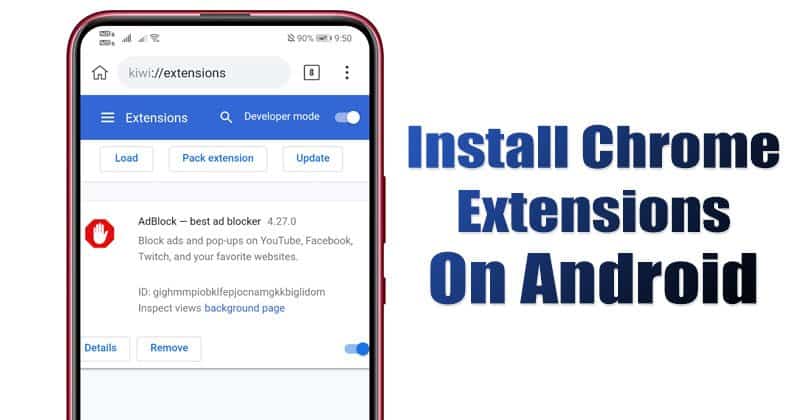
Nos, kétségtelen, hogy a Google Chrome jelenleg a legjobb és legnépszerűbb webböngésző az asztali operációs rendszerhez. A webböngésző mobileszközökön, például Androidon és iOS-en is elérhető, de a mobil verzió nem támogatja a bővítményeket.
Ha a Google Chrome-ot az asztalon használja, könnyen telepítheti a bővítményeket. A böngészőbővítmények célja a webböngésző funkcióinak javítása volt. Bár a Google Chrome Androidra nem támogatja a bővítményeket, ez nem jelenti azt, hogy nem használhatja az asztali bővítményt Androidon.
Az asztali Chrome-bővítmények Android rendszeren való használatához telepítheti a Kiwi webböngészőt. Azok számára, akik nem ismerik, a Kiwi webböngésző Chrome-ra épül, amely ugyanolyan gyors élményt nyújt. Az egyetlen dolog, amitől a Kiwi más, az az, hogy lehetővé teszi az asztali Chrome-bővítmények használatát mobileszközön.
Asztali Chrome-bővítmények telepítése és használata Androidon
Tehát ebben a cikkben megosztunk egy részletes útmutatót az asztali króm-bővítmény Android rendszeren való futtatásához. Szóval, nézzük meg.
1. lépés. Először nyissa meg a Google Play Áruházat, és telepítse a Kiwi webböngésző.
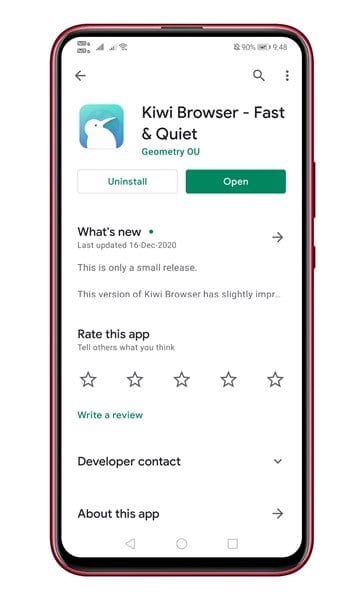
2. lépés: A telepítés után indítsa el az alkalmazást Android-eszközén.
3. lépés. Most nyissa meg a „chrome://extensions” URL-t.
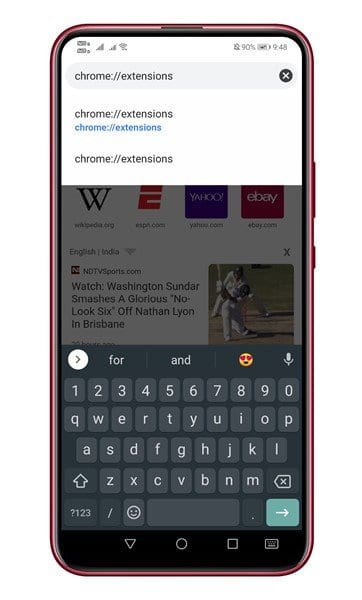
4. lépés. Ezután kapcsolja be a „Fejlesztői mód” melletti kapcsolót.
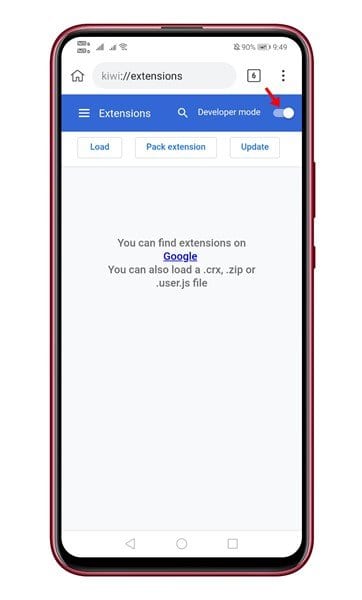
5. lépés Nyissa meg a Google Chrome webáruházat, és nyissa meg a telepíteni kívánt bővítményt.
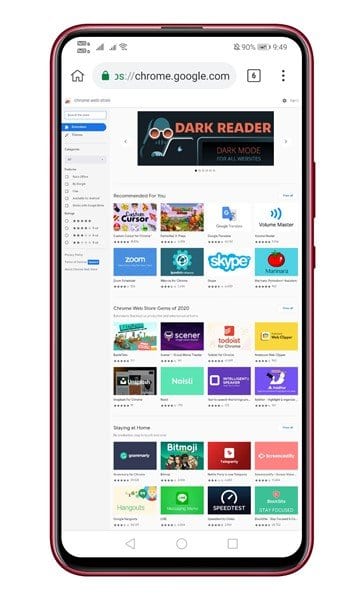
6. lépés: Érintse meg a „Hozzáadás a Chrome-hoz” gombot.
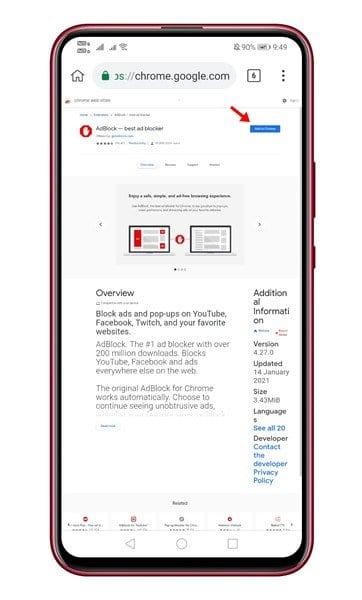
7. lépés: A következő felugró ablakban érintse meg az „Ok” gombot.
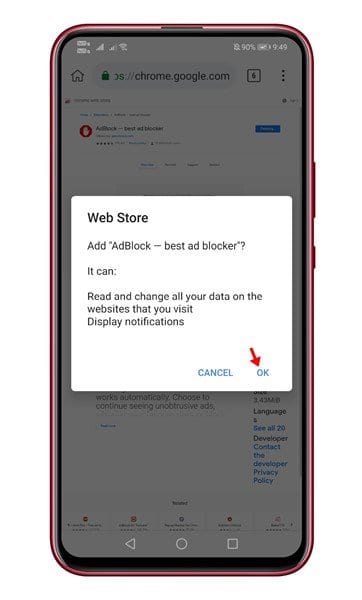
8. lépés: A bővítmény telepítésre kerül. A bővítményt a Beállítások > Kiterjesztés menüpontban ellenőrizheti.
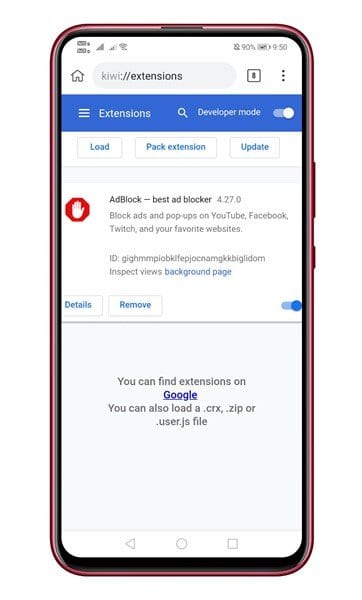
Tehát ez a cikk arról szól, hogyan használhatja az asztali Chrome-bővítményeket Androidon. Remélem, ez a cikk segített Önnek! Kérjük, ossza meg barátaival is. Ha kétségei vannak ezzel kapcsolatban, tudassa velünk az alábbi megjegyzés rovatban.




